Jeśli chcesz przekonwertować plik JFIF na JPG w systemie Windows lub Mac, powinieneś wiedzieć, że jest to dość łatwe do zrobienia.
Co jest potrzebne do konwersji pliku JFIF do JPG w systemie Windows lub Mac
Jeśli kiedykolwiek pobrałeś obrazy z Internetu, być może zauważyłeś, że te obrazy mają różne formaty. Chodzi o to, że ten sam obraz w różnych formatach może mieć różne rozmiary i różną jakość. Różne formaty plików mogą różnić się stopniem szczegółowości, jeden format może być „nadbudową” nad innym lub wykorzystywać elementy innych formatów.
Jeśli natkniesz się na plik graficzny JFIF powinieneś wiedzieć, że łatwo go przekonwertować do bardziej popularnego formatu JPG. Poza tym jest to już rodzaj pliku JPG, który bez problemu możesz wykorzystać w niemal każdym programie. JFIF jest starszą wersją nowoczesnego formatu JPG, a na plik JFIF najczęściej natkniesz się podczas pobierania zdjęć z Internetu.
Obecnie prawie każdy program, który otwiera i używa standardowego pliku JPG, rozpozna również plik JFIF. Jednak nadal można go równie łatwo przekonwertować.
Tak więc, jeśli chcesz przekonwertować plik JFIF na JPG na komputerze z systemem Windows lub Mac, oto jak możesz to zrobić.
Jak przekonwertować plik JFIF na JPG na Macu
Chociaż formaty plików JFIF i JPG są niemal identyczne, system macOS nie jest zaprojektowany do rozpoznawania plików z rozszerzeniem .jfif. Programy Maca mogą jednak otwierać pliki JFIF, jeśli myślą, że obrazy są JPG. Wystarczy tylko zmienić ich nazwę.
Cóż, jeśli chcesz przekonwertować plik JFIF na JPG na komputerze Mac, musisz wykonać te kroki:
- Przede wszystkim otwórz „Finder” i przejdź do lokalizacji pliku JFIF, który chcesz przekonwertować.
- Następnie kliknij na nazwę pliku, odczekaj sekundę i kliknij jeszcze raz, aby edytować nazwę pliku.
- Następnie zmień rozszerzenie „.jfif” na „.jpg” i naciśnij Enter na klawiaturze.
- Następnie potwierdź, że chcesz dokonać tej zmiany w oknie dialogowym, które się pojawi.
Po wykonaniu tych czynności będziesz mógł przekonwertować plik JFIF na rozszerzenie JPG na komputerze Mac.
Jak przekonwertować plik JFIF na JPG w systemie Windows
Jeśli chcesz przekonwertować plik JFIF na JPG na komputerze z systemem Windows, musisz wykonać następujące kroki:
- Na początku uruchom aplikację „Paint” na pulpicie Windows.
- Następnie otwórz plik JFIF w programie Paint przeciągając go do otwartego okna programu Paint lub klikając „Plik” i wybierając opcję „Otwórz”.
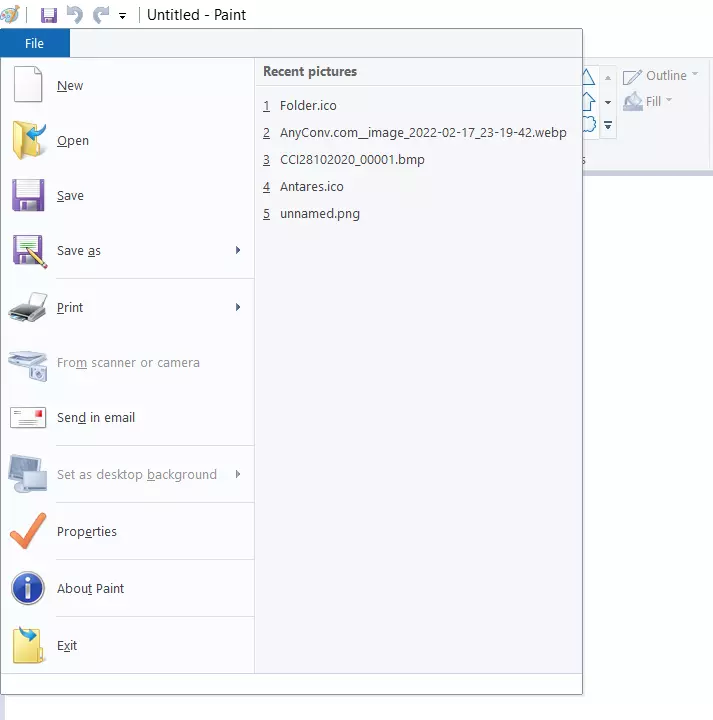
- Następnie ponownie kliknij „Plik” i wybierz opcję „Zapisz jako”.
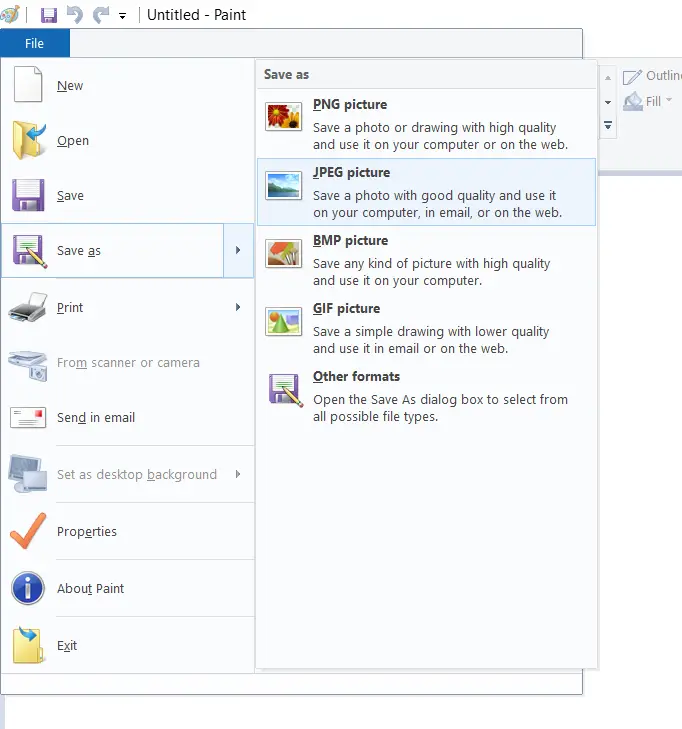
- Na koniec wybierz „JPEG Picture” i wybierz miejsce, w którym chcesz zapisać nowy plik.
Po wykonaniu tych czynności będziesz mógł przekonwertować plik JFIF na rozszerzenie JPG na komputerze z systemem Windows.
Jeśli plik nie jest uszkodzony, to po zmianie rozszerzenia z JFIF na JPG, będzie się prawidłowo otwierał w razie potrzeby, tak jak każdy inny obraz w formacie JPEG.
Co to jest JFIF
W rzeczywistości JFIF jest tylko jednym z możliwych rozszerzeń dla obrazów JPEG, które mogą również wyglądać jak .JPE, .JPEG lub .JPG i ogólnie JFIF jest otwierany przez wszystkie te same aplikacje do przeglądania zdjęć, co zwykły JPG.
W systemie Windows pliki JPEG mogą być domyślnie zapisywane w formacie JFIF i zazwyczaj nie stanowi to problemu. Nie zawsze jednak jest gładko – niektóre programy „nie wiedzą” o tym rozszerzeniu formatu i nie otworzą go, mimo że zawartość to standardowy JPG.
Możliwa jest inna opcja: musisz przesłać gdzieś zdjęcie lub obraz, pobrałeś go z Internetu, ale po pobraniu nie jest wyświetlany w oknie wyboru, ponieważ obsługiwane są tylko formaty JPG / JPEG i PNG. W takim przypadku możesz chcieć przekonwertować JFIF na JPG.
Jak przekonwertować plik JFIF na JPG przy użyciu usług innych firm
Ogólnie rzecz biorąc, każde oprogramowanie innej firmy na komputerze PC lub Mac z systemem Windows może otworzyć plik JFIF jako JPG, a ty możesz go użyć jako it’s lub zapisać jako JPG. Pliki JFIF można otworzyć na przykład w Photoshopie lub innym programie fotograficznym. Możesz również przekonwertować plik JFIF na JPG za pomocą AnyConv, darmowego konwertera plików online.
- Otwórz stronę AnyConv w przeglądarce internetowej.
- Następnie kliknij przycisk „Wybierz plik” i prześlij obraz.
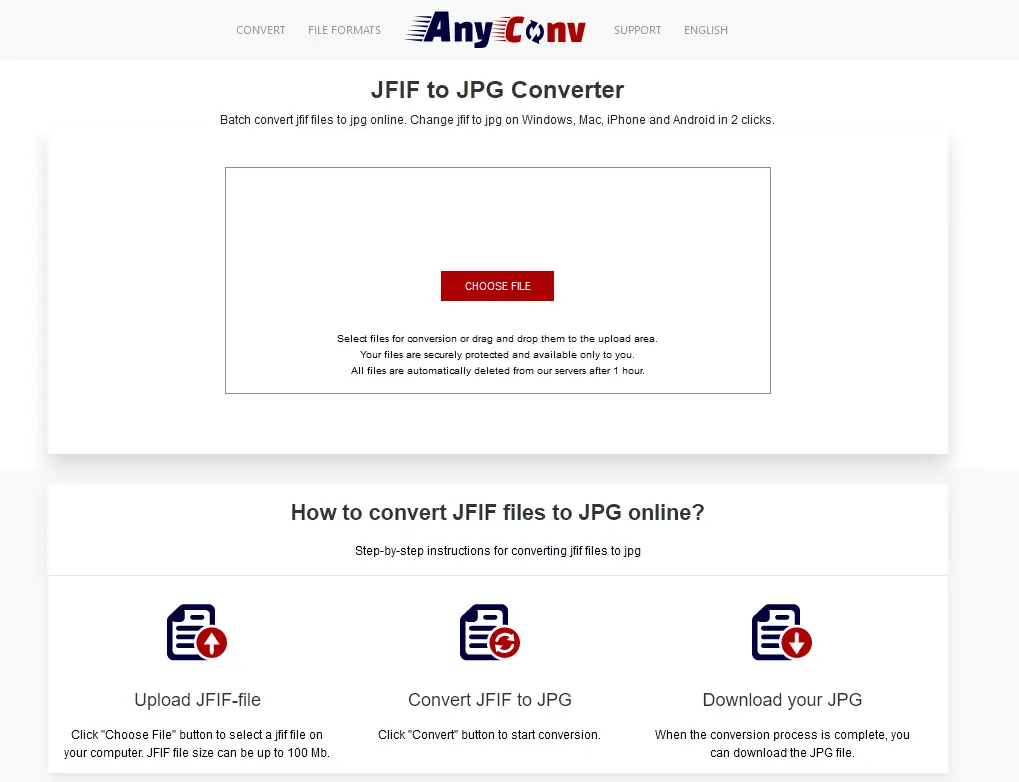
- Następnie kliknij przycisk „Konwertuj” i poczekaj trochę.
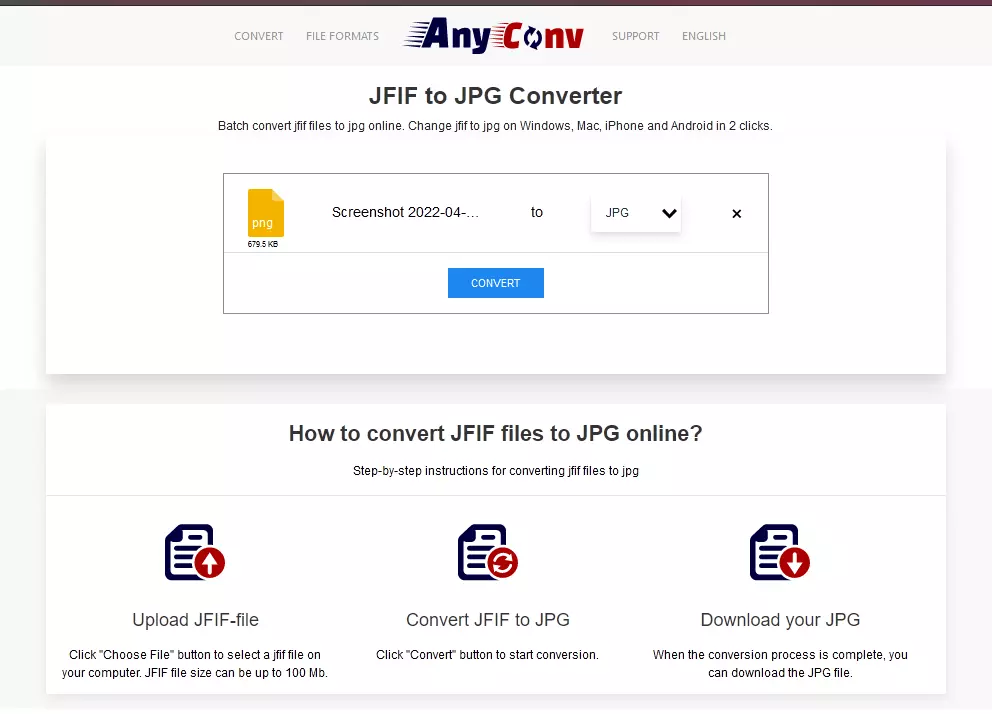
- Na koniec kliknij „Download” i zapisz plik na swoim komputerze.
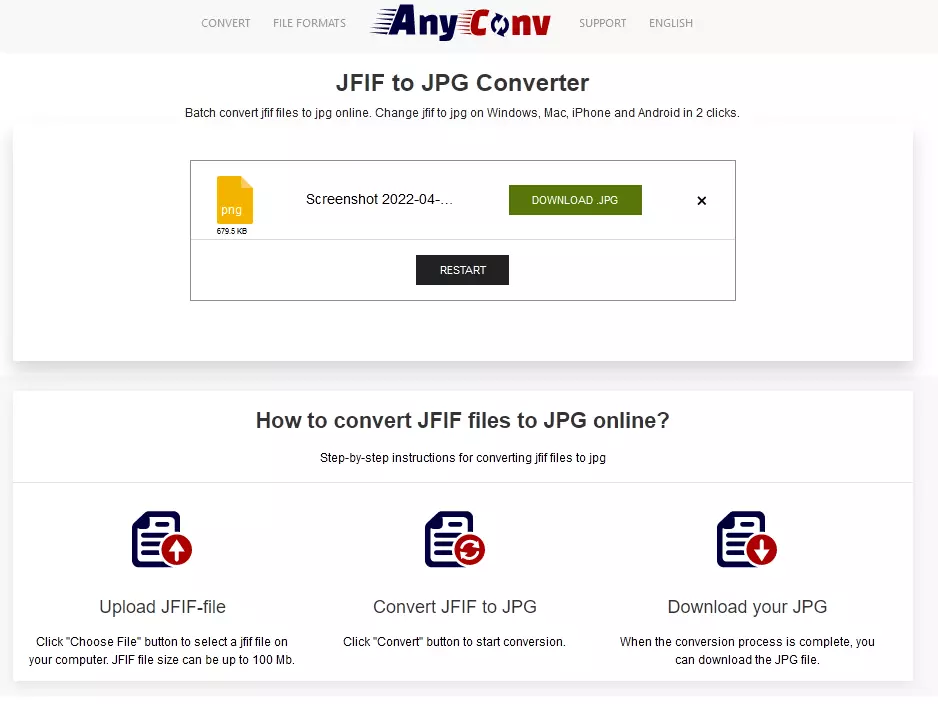
Po wykonaniu tych kroków będziesz mógł przekonwertować plik JFIF na JPG za pomocą AnyConv.










